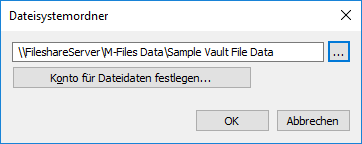Wie kann ich meine Dokumentenverwaltung auf einen neuen Server migrieren?
Wenn Dokumentenverwaltungen auf einen neuen Server migriert werden, ist jeweils die gleiche M-Files-Version auf dem alten und dem neuen Server einzusetzen. Falls Sie M-Files im Zusammenhang mit der Migration aktualisieren müssen, aktualisieren Sie M-Files auf dem neuen Server nur dann, nachdem die Migration abgeschlossen ist und geprüft wurde, dass die Dokumentenverwaltungen auf dem Server einwandfrei laufen.
Migration der Dokumentenverwaltungen auf einen neuen Server, wenn Firebird als Datenbankmaschine eingesetzt wird
Falls Ihre Dokumentenverwaltungen Firebird benutzen, sind folgende Schritte durchzuführen, um die Dokumentenverwaltungen auf den neuen Server zu migrieren:
-
Prüfen, ob keine Dokumente auf einem der Arbeitsplätze ausgecheckt sind.
Sie können eine Ansicht erstellen, die alle Dokumente enthält, die aktuell in der Dokumentenverwaltung ausgecheckt sind, indem Sie den Ausgecheckt Statusfilter als Ansicht auswählen.
Für weitere Anleitungen zur Festlegung einer Ansicht siehe Ansicht erstellen.
-
Die Dokumentenverwaltungen offline schalten.
Siehe Offline-Schaltung einer Dokumentenverwaltung für weitere Anleitungen.
-
Eine Sicherungskopie der Masterdatenbank erstellen und die Datei der Sicherungskopie auf den neuen Server kopieren.
Siehe Sicherungskopie der Masterdatenbank anlegen für weitere Anleitungen.
-
Vollständige Datensicherungen Ihrer Dokumentenverwaltungen erstellen und die Datensicherungsdateien dann auf den neuen Server kopieren.
Die Datensicherungsdateien enthalten Dateidaten unabhängig davon, ob diese am standardmäßigen Speicherort oder einem anderen Speicherort erfolgen, sodass keine Notwendigkeit besteht, die Dateidaten getrennt zu kopieren.
Siehe Eine Dokumentenverwaltung sichern für weitere Anleitungen.
-
M-Files auf dem neuen Server installieren:
- M-Files Admin auf dem neuen Server öffnen.
-
Die Daten der Masterdatenbank wiederherstellen.
Siehe Wiederherstellung der Masterdatenbank für weitere Anleitungen.
-
Die Dokumentenverwaltungen anhand der Datensicherungen wiederherstellen, indem Sie die Mit ursprünglicher Identität wiederherstellen Option verwenden.
Bei der Wiederherstellung von Dokumentenverwaltungen auf den Speicherort der Dateidaten achten. Im Zweifelsfall, die Einstellungen des alten M-Files Servers überprüfen.
Siehe Eine Dokumentenverwaltung wiederherstellen für weitere Anleitungen.
-
Die Suchindexe vom alten Server auf den neuen kopieren:
- Optional:
Die Benachrichtigungseinstellungen festlegen, falls Sie die Benachrichtigungen aktivieren wollen.
Siehe Benachrichtigungseinstellungen in M-Files Admin bearbeiten für weitere Anleitungen.
-
Die Datensicherungsaufgaben festlegen und die Speicherorte der Dateien der Datensicherung gegebenenfalls aktualisieren.
Siehe Geplante Sicherungsaufträge für weitere Anleitungen.
- Den M-Files Server Dienst auf dem alten Server stoppen und deaktivieren, um zu vermeiden, dass Benutzer sich in Zukunft versehentlich mit dem alten Server verbinden.
-
Entweder:
- Falls Sie einen DNS-Alias für Ihren M-Files Server verwenden, den Alias aktualisieren, damit er auf den neuen Server verweist. So müssen den Client-Rechnern keine neuen Verbindungseinstellungen für Dokumentenverwaltungen zuweisen.oder
- Konfigurieren Sie die Verbindungseinstellungen der Dokumentenverwaltung auf den Client-Computern, damit diese sich mit der neuen Server-Adresse verbinden können. Siehe Verbindung mit Dokumentenverwaltung hinzufügen für weitere Anleitungen.
- Falls Sie einen DNS-Alias für Ihren M-Files Server verwenden, den Alias aktualisieren, damit er auf den neuen Server verweist. So müssen den Client-Rechnern keine neuen Verbindungseinstellungen für Dokumentenverwaltungen zuweisen.
- Stellen Sie sicher, dass die externen Systeme, die auf M-Files verweisen, entweder den DNS-Alias oder den DNS-Namen bzw. die IP-Adresse des neuen M-Files Servers verwenden.
- Den alten Server ausschalten.
Migration von Dokumentenverwaltungen auf einen neuen Server, wenn Microsoft SQL Server als Datenbank-Engine eingesetzt wird
Die Anweisungen gehen davon aus, dass der Microsoft SQL Server während der Migration nicht geändert wird. Falls Microsoft SQL Server auf demselben Computer wie M-Files Server installiert wird und infolgedessen eine Migration notwendig ist, siehe Migration der Datenbank der Dokumentenverwaltung von einem Microsoft SQL Server auf einen anderen für weitere Anweisungen. Es spielt keine Rolle, ob Sie zuerst den M-Files Server und anschließend die Dokumentenverwaltungen oder umgekehrt migrieren.
Falls Ihre Dokumentenverwaltungen Microsoft SQL Server benutzen, sind folgende Schritte durchzuführen, um die Dokumentenverwaltungen auf den neuen Server zu migrieren:
-
Prüfen, ob keine Dokumente auf einem der Arbeitsplätze ausgecheckt sind.
Sie können eine Ansicht erstellen, die alle Dokumente enthält, die aktuell in der Dokumentenverwaltung ausgecheckt sind, indem Sie den Ausgecheckt Statusfilter als Ansicht auswählen.
Für weitere Anleitungen zur Festlegung einer Ansicht siehe Ansicht erstellen.
-
Die Dokumentenverwaltungen offline schalten.
Siehe Offline-Schaltung einer Dokumentenverwaltung für weitere Anleitungen.
-
Eine Sicherungskopie der Masterdatenbank erstellen und die Datei der Sicherungskopie auf den neuen Server kopieren.
Siehe Sicherungskopie der Masterdatenbank anlegen für weitere Anleitungen.
- In Microsoft SQL Server Management Studio eine vollständige Datensicherung Ihrer Dokumentenverwaltungen als Vorsichtsmaßnahme durchführen.
-
Nachdem die Dateidaten im Dateisystem gespeichert sind, folgende Schritte ausführen:
-
Die Dokumentenverwaltungen zum neuen Server in M-Files Admin hinzufügen und dabei die ursprüngliche Identität benutzen.
Falls die Dateidaten auf dem Dateisystem gespeichert werden, sicherstellen, dass beim Hinzufügen der Dokumentenverwaltungen der richtige Speicherort der Dateidaten festgelegt wird.
Siehe Eine Dokumentenverwaltung einbinden und Speicherort der Dateidaten der Dokumentenverwaltung für Microsoft SQL Server ändern für weitere Anleitungen.
-
Die Suchindexe vom alten Server auf den neuen kopieren:
- Optional:
Die Benachrichtigungseinstellungen festlegen, falls Sie die Benachrichtigungen aktivieren wollen.
Siehe Benachrichtigungseinstellungen in M-Files Admin bearbeiten für weitere Anleitungen.
-
Die Datensicherungsaufgaben festlegen und die Speicherorte der Dateien der Datensicherung gegebenenfalls aktualisieren.
Siehe Geplante Sicherungsaufträge für weitere Anleitungen.
- Den M-Files Server Dienst auf dem alten Server stoppen und deaktivieren, um zu vermeiden, dass Benutzer sich in Zukunft versehentlich mit dem alten Server verbinden.
-
Entweder:
- Falls Sie einen DNS-Alias für Ihren M-Files Server verwenden, den Alias aktualisieren, damit er auf den neuen Server verweist. So müssen den Client-Rechnern keine neuen Verbindungseinstellungen für Dokumentenverwaltungen zuweisen.oder
- Konfigurieren Sie die Verbindungseinstellungen der Dokumentenverwaltung auf den Client-Computern, damit diese sich mit der neuen Server-Adresse verbinden können. Siehe Verbindung mit Dokumentenverwaltung hinzufügen für weitere Anleitungen.
- Falls Sie einen DNS-Alias für Ihren M-Files Server verwenden, den Alias aktualisieren, damit er auf den neuen Server verweist. So müssen den Client-Rechnern keine neuen Verbindungseinstellungen für Dokumentenverwaltungen zuweisen.
- Stellen Sie sicher, dass die externen Systeme, die auf M-Files verweisen, entweder den DNS-Alias oder den DNS-Namen bzw. die IP-Adresse des neuen M-Files Servers verwenden.
- Den alten Server ausschalten.
Zusätzlich erforderliche Konfiguration für klassisches M-Files Web
Falls M-Files Web auf dem M-Files Anwendungsserver installiert wird, müssen Sie Internet Information Services und M-Files Web auf dem neuen Server installieren, nachdem M-Files Server auf dem neuen Server installiert worden ist.
Falls M-Files Web stattdessen auf einem anderen Proxy-Server installiert wird, müssen folgende Schritte ausgeführt werden.
- Falls Sie M-Files Server nach der Migration auf einen neuen Server aktualisieren, muss die M-Files Version des M-Files Web Proxy-Servers auf die gleiche Version aktualisiert werden, wie jene, die auf dem Anwendungsserver installiert ist.
-
In der Microsoft Windows Registry des M-Files Web Proxy-Servers folgende Einstellung aktualisieren, um auf den neuen M-Files Anwendungsserver zu verweisen:
Schlüssel HKEY_LOCAL_MACHINE\SOFTWARE\Motive\M-Files\<version>\Server\MFWA Wertname Server Wertetyp REG_SZ Wert Der DNS-Name des M-Files Anwendungsservers.
Falls Sie RPC über HTTPS benutzen, ist eine zusätzliche Konfiguration erforderlich.
Auf dem RPC-Proxy-Computer die HOSTS-Datei aktualisieren, sodass der Hostname des Servers (den Namen den die Client-Computer benutzen um sich am M-Files Server anzumelden) auf die IP-Adresse des neuen M-Files Anwendungsservers verweist.
Weitere Information finden Sie im Dokument Enabling RPC over HTTPS Connections to M-Files Server.